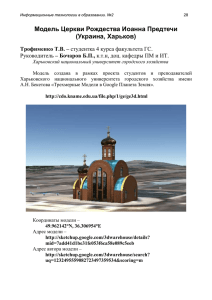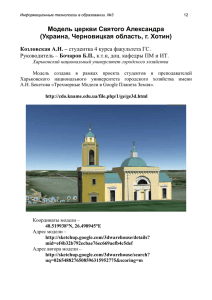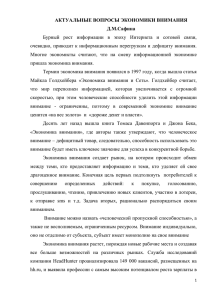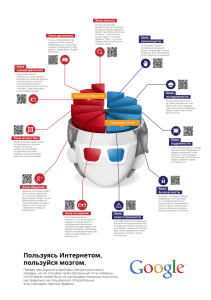Медиа:Алгоритм создания аккаунта в google
реклама
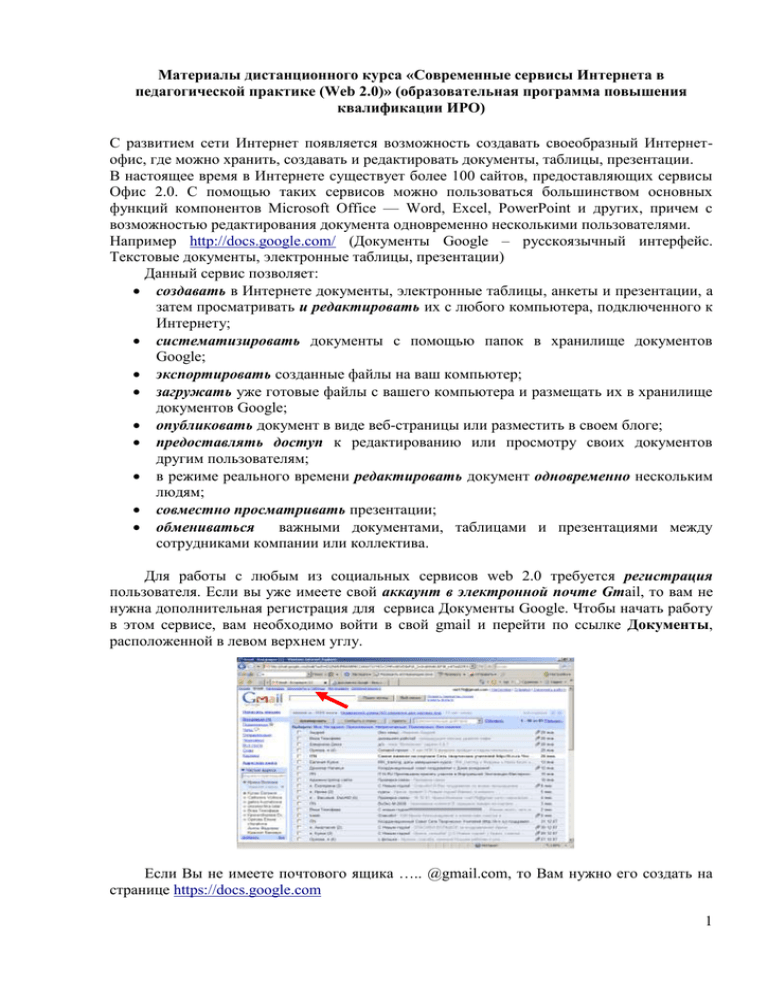
Материалы дистанционного курса «Современные сервисы Интернета в педагогической практике (Web 2.0)» (образовательная программа повышения квалификации ИРО) С развитием сети Интернет появляется возможность создавать своеобразный Интернетофис, где можно хранить, создавать и редактировать документы, таблицы, презентации. В настоящее время в Интернете существует более 100 сайтов, предоставляющих сервисы Офис 2.0. С помощью таких сервисов можно пользоваться большинством основных функций компонентов Microsoft Office — Word, Excel, PowerPoint и других, причем с возможностью редактирования документа одновременно несколькими пользователями. Например http://docs.google.com/ (Документы Google – русскоязычный интерфейс. Текстовые документы, электронные таблицы, презентации) Данный сервис позволяет: создавать в Интернете документы, электронные таблицы, анкеты и презентации, а затем просматривать и редактировать их с любого компьютера, подключенного к Интернету; систематизировать документы с помощью папок в хранилище документов Google; экспортировать созданные файлы на ваш компьютер; загружать уже готовые файлы с вашего компьютера и размещать их в хранилище документов Google; опубликовать документ в виде веб-страницы или разместить в своем блоге; предоставлять доступ к редактированию или просмотру своих документов другим пользователям; в режиме реального времени редактировать документ одновременно нескольким людям; совместно просматривать презентации; обмениваться важными документами, таблицами и презентациями между сотрудниками компании или коллектива. Для работы с любым из социальных сервисов web 2.0 требуется регистрация пользователя. Если вы уже имеете свой аккаунт в электронной почте Gmail, то вам не нужна дополнительная регистрация для сервиса Документы Google. Чтобы начать работу в этом сервисе, вам необходимо войти в свой gmail и перейти по ссылке Документы, расположенной в левом верхнем углу. Если Вы не имеете почтового ящика ….. @gmail.com, то Вам нужно его создать на странице https://docs.google.com 1 Перед вами откроется хранилище Документов Google. Если данный сервис настроен на английский язык, то необходимо с помощью ссылки Settings, расположенной в правом верхнем углу, произвести настройку русского языка. Одна из особенностей Документов Google состоит в том, что эта служба дает возможность нескольким пользователям, находящимся в разных местах, одновременно работать над одним и тем же проектом. Именно это и подразумевается под «совместной работой». Вы являетесь создателем документа, а значит, его владельцем. Вы можете: изменять документы, таблицы и презентации, а также приглашать других пользователей в качестве соавторов и читателей; удалять документы, таблицы и презентации, закрывая, таким образом, доступ к ним для соавторов и читателей. Человек, которого вы приглашаете редактировать ваш документ, становится соавтором. Соавтор может: редактировать документы, таблицы и презентации; приглашать или удалять других соавторов и читателей (если владелец дал им разрешение на эти действия). экспортировать копию документа, таблицы или презентации на свой жесткий диск. Если вы не хотите, чтобы ваш документ редактировали, но вам необходимо дать человеку возможность просмотра документа, тогда вы приглашаете его как читателя (без права редактирования). Предоставление совместного доступа к созданному вами и загруженному в хранилище документу происходит с помощью ссылки Сделать общим (Предоставить доступ), расположенной в правом верхнем углу документа. Кликните левой кнопкой мыши на ней. В открывшемся меню Настройки совместного доступа Вы можете добавить пользователей, перечислив в специальное поле адреса электронной почты или изменить доступ. Если вы хотите показать документ, созданный с помощью Документов Google или загруженный в его хранилище, сразу многим людям, опубликуйте его в Интернете. Чтобы опубликовать ваш документ, необходимо в меню Сделать общим (Предоставить доступ) выбрать пункт Изменить. В открывшемся диалоговом окне выберите один из пунктов: Общедоступно в Интернете или Пользователям, у которых есть ссылка. Обратите внимание на то, что предоставляя доступ таким образом Вы можете либо всем дать возможность редактирования документа, либо всем предоставить возможность просматривать документ. Это зависит от того, поставите ли Вы флажок рядом с командой «Изменять может любой пользователь (вход не требуется)» Не забудьте нажать на кнопку Сохранить. Далее должно появиться диалоговое окно, содержащее ссылку на опубликованный в Интернете Ваш документ. Завершаем процесс публикации нажатием кнопки Открыть доступ. 2 Создание нового документа Создать новый документ можно с помощью меню Создать Хранилища Документов Гугл. Она позволяет создать текстовый документ (команда Документ), документ электронной таблицы (команда Таблица), презентацию (команда Презентация), анкету (команда Форма) или новую папку (команда Коллекция), рисунок (команда Рисунок). Выберите пункт Документ. Перед вами чистый документ. Напишите по центру полужирным шрифтом заголовок документа Анкета и перейдите с помощью клавиши Enter на новую строку. Выполните команду Таблица, а затем Вставить таблицу. Выберите нужное количество строк и столбцов. 3